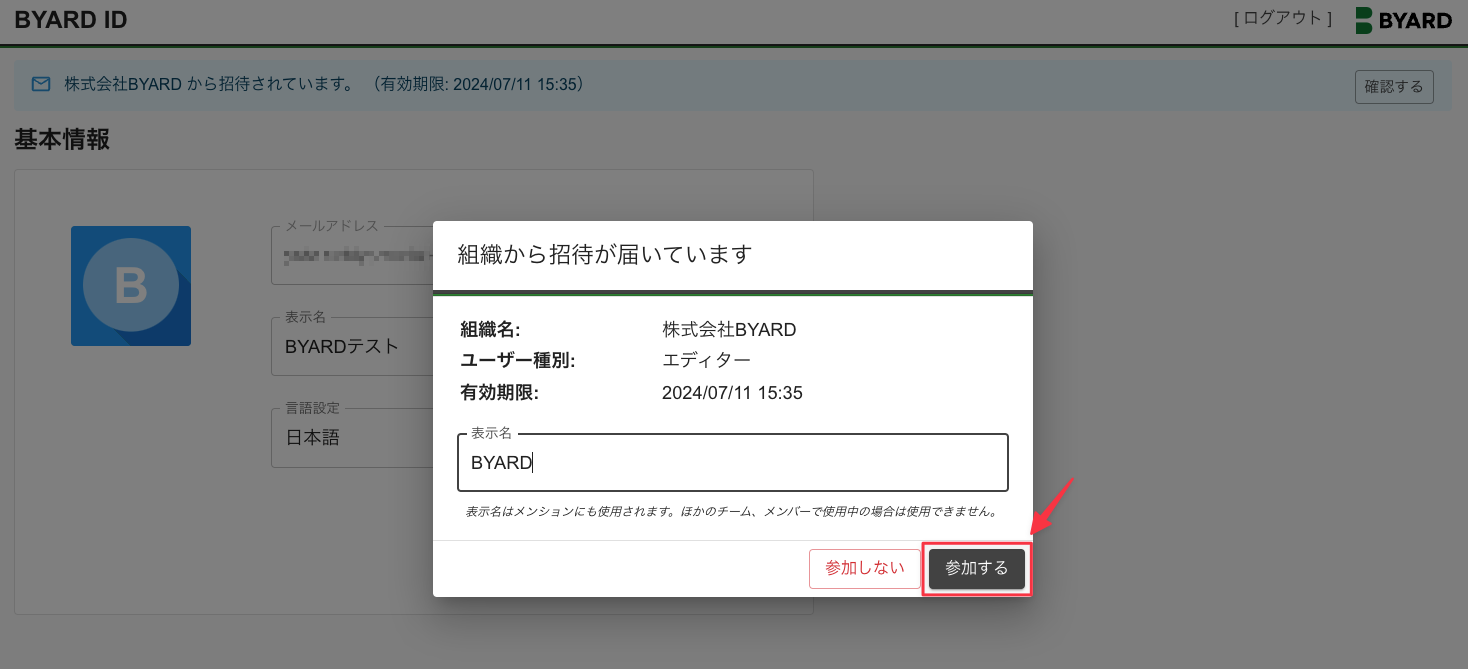HENNGE Oneと連携する
ここでは、HENNGE Oneを用いたSSO連携の設定方法をご案内します。
HENNGE OneとBYARDの画面双方を行き来するため、両サービスの画面を開きながら作業をおすすめいたします。
■SSO連携設定方法
1. HENNGE Oneにログイン
2. 画面左の[サービスプロパイダー設定]をクリック
[システム]メニュー内にある[サービスプロパイダー設定]をクリックします。

3. [サービスプロパイダーの追加]をクリック

4. [サービスを手動で追加]をクリック

5. 該当する項目に下記の値を入力する
- [基本設定]の各項目に下記の値を入力します。
| 項目 | 値 |
| サービス名 | 任意の名前を入力 |
| ACS URL | |
| SP Issuer (Audience) | |
| Name ID | |
| Name ID フォーマット |

- 画面をスクロールし、[属性の追加]をクリックします。

- [属性の設定]に以下の値を入力します。
| 項目 | 値 |
| 属性 | |
| 値 |
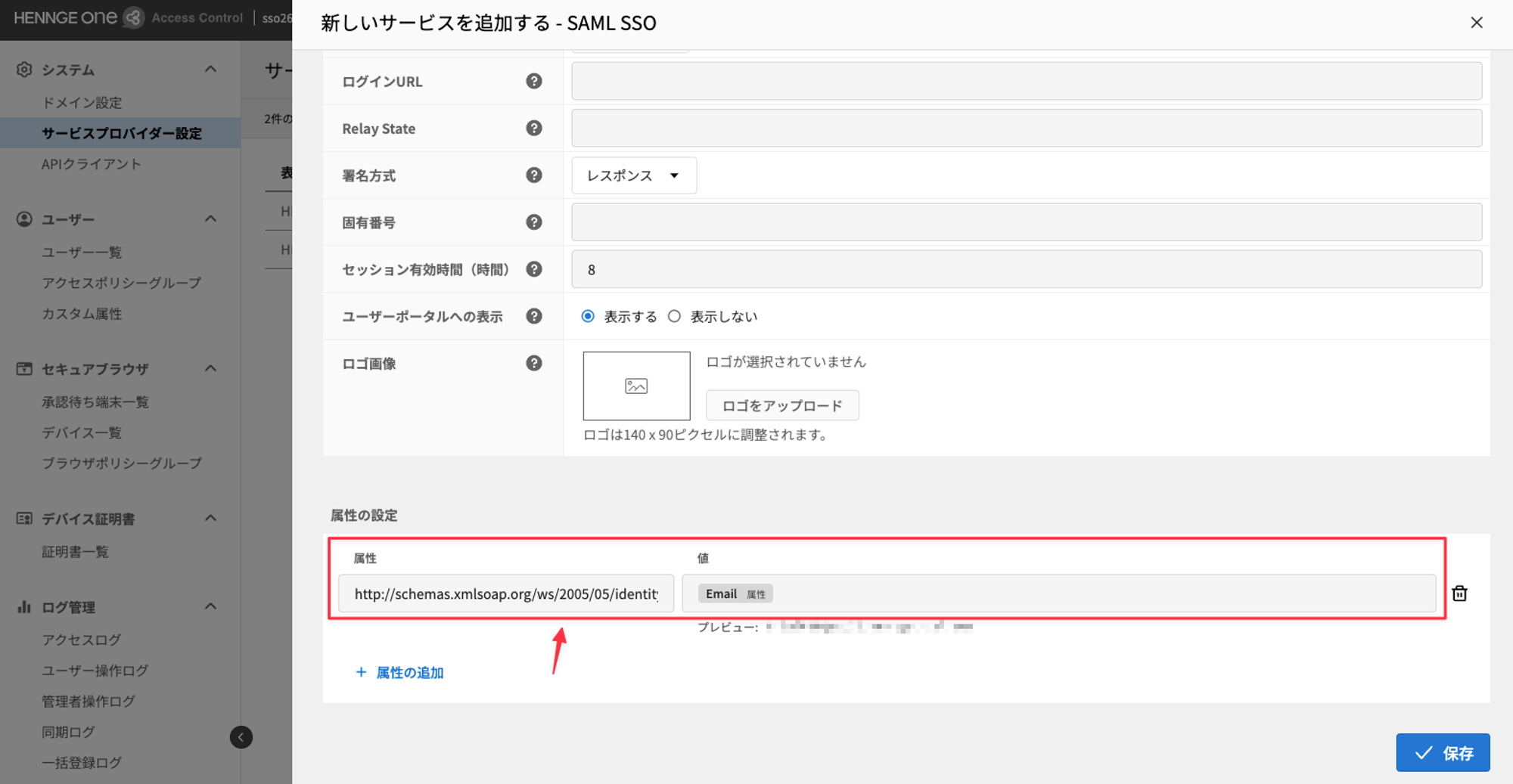
- [保存]をクリックします。

6. メタデータをダウンロード
[IDPメタデータ]の項目にある[ダウンロード]をクリックします。
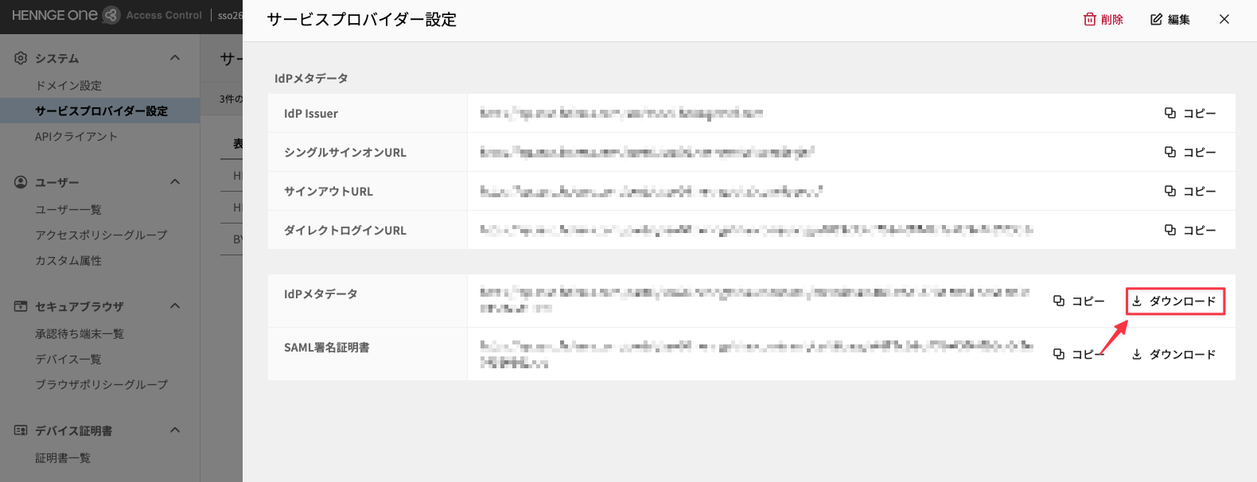
7. BYARDにログイン
8. 組織設定を開く

9. [シングルサインオン]タブを開く
[シングルサインオン]をクリックします。

10. SSO連携に必要な情報を登録する
- [表示名]を入力します。
入力した表示名がログインボタンの名前になります。
- メタデータファイルをアップロードします。
IdPサービス側で設定しダウンロードしたメタデータファイルを選択します。
- [保存]をクリックします。
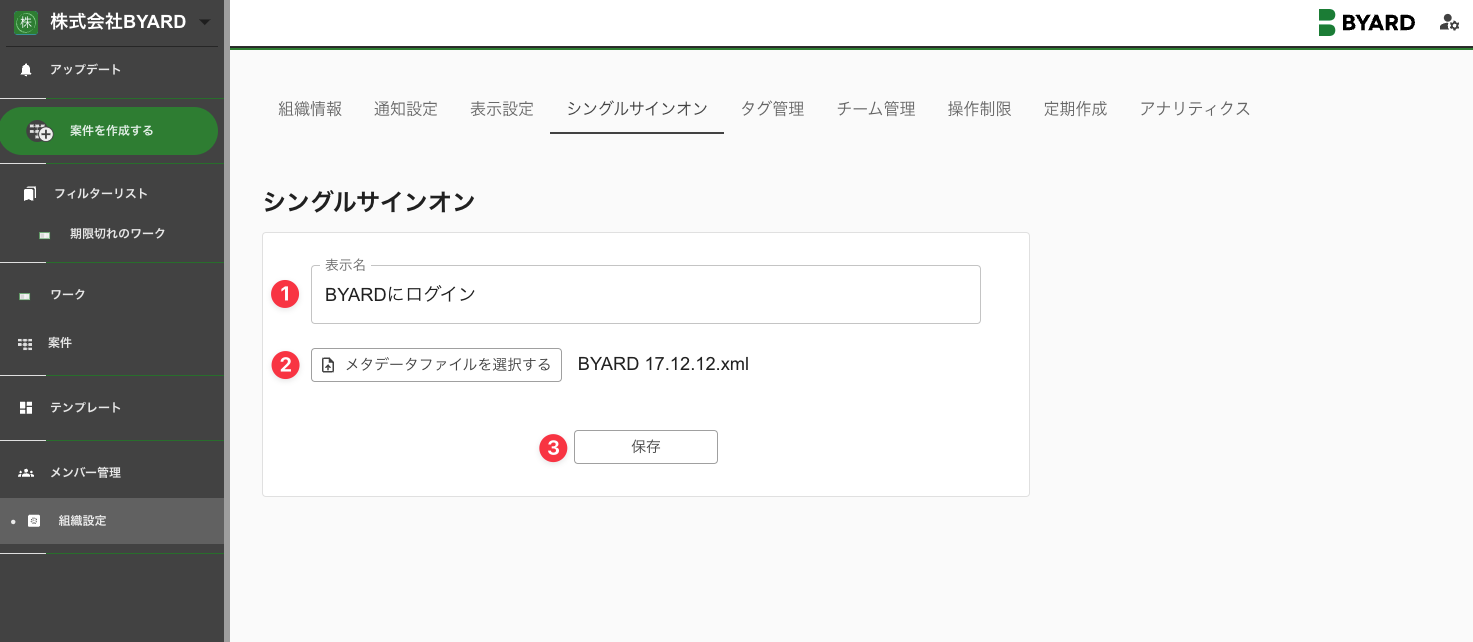
メタデータファイルをアップロードすると、シングルサインオン用の専用ログインURLが生成されます。この専用ログインURLを使用して、BYARDにログインすることになります。

11. HENNGE Oneに再度ログイン
12. 画面左の[ユーザー一覧]をクリック

13. ユーザー名をクリック
シングルサインオンでBYARDにログインさせたいユーザーをクリックします。

14. [許可するサービスプロパイダー]で設定したサーボスプロパイダーを選択
[アクセスポリシー]の項目まで画面をスクロールします。
追加したサービスプロパイダーにチェックを入れ、[変更する]をクリックします。

以上でHENNGE OneによるSSO連携の設定が完了となります。実際のログインの方法については、以下をご確認ください。
■SSO連携設定後、管理者が行うこと
1. 専用のログインURLをユーザーに周知
通常のログインとシングルサインオンによるログインでは、ログイン画面のURLが異なります。
シングルサインオンによるログインをする場合は、SSO連携を設定した際に生成されたログインURLをユーザーにお知らせしてください。 通常のURLにアクセスをすると「BYARD上のID/PW」を使用した通常のログイン形式となります。
シングルサインオンによるログインをする場合は、SSO連携を設定した際に生成されたログインURLをユーザーにお知らせしてください。 通常のURLにアクセスをすると「BYARD上のID/PW」を使用した通常のログイン形式となります。
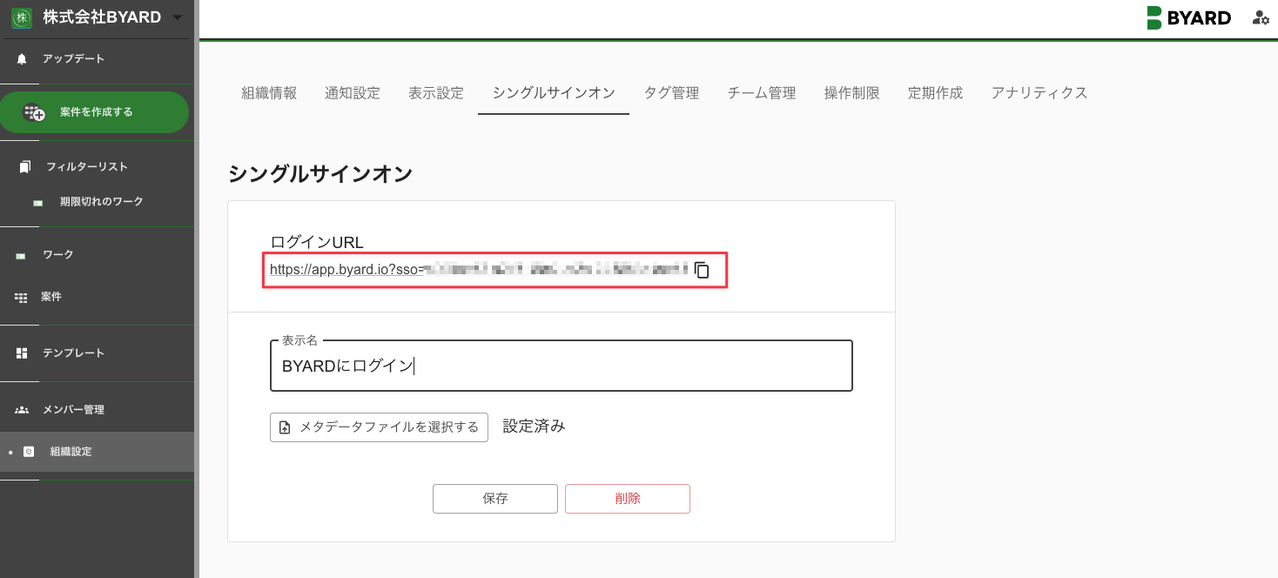
シングルサインオン専用のログインURLにアクセスすると、ログインボタンのみ表示されます。
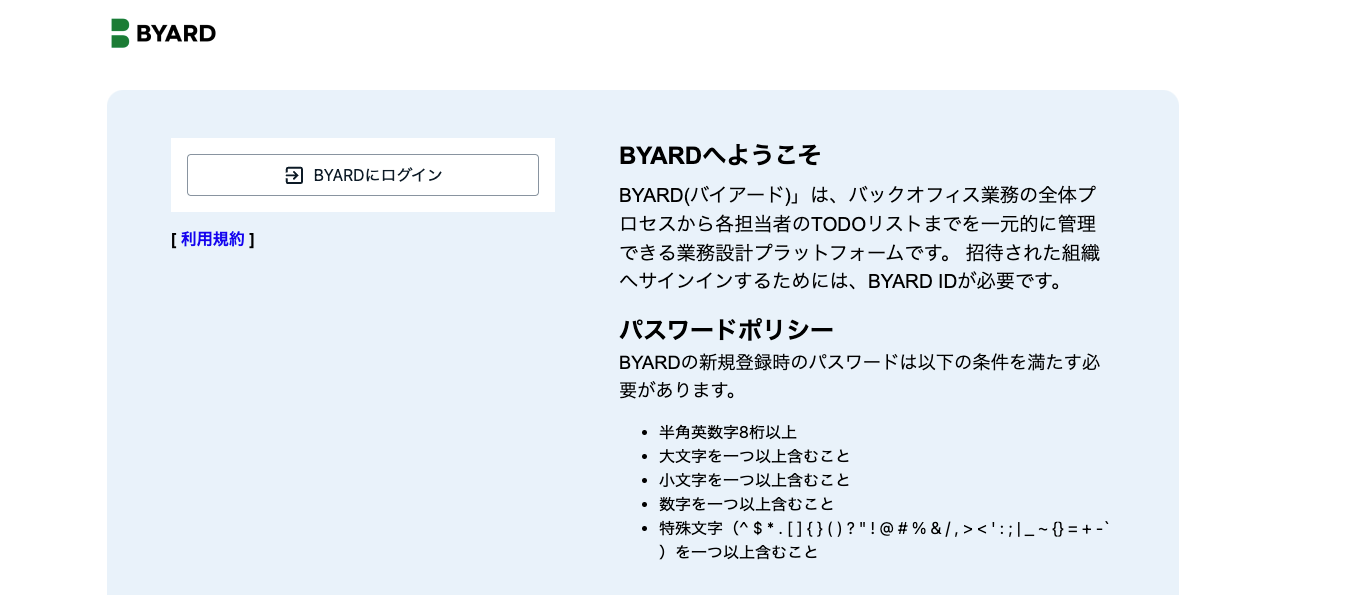
「BYARD上のID/PW」で既にログイン済みのアカウントにてシングルサインオンによるログインを行いたい場合は、アカウントデータの修正対応が必要となります。
BYARDサービス内のチャット、もしくはカスタマーサクセス担当者にお問い合わせください。シングルサインオンによるログインを可能とするための対応をいたします。
2. ユーザーをBYARDに招待
SSO連携によるログインであっても、BYARDの組織にユーザーを招待する必要があります。

■シングルサインオンによるログイン方法
1. シングルサインオン専用のログインURLにアクセスし、ログインする


2. 組織の招待に参加する(初回ログイン時のみ)
初回ログイン時は、BYARD内で表示されるユーザーの名前を設定します。[表示名]の入力が完了したら[BYARD IDを作成する]をクリックします。

表示名の設定後、組織の招待メッセージが表示されます。
[参加する]をクリックしてください。